Convertir rapidement un tableau à deux dimensions/croisé en liste dans Excel
Kutools for Excel
Améliore Excel avec plus de 300
fonctionnalités puissantes
Normalement, si vous souhaitez convertir un tableau à deux dimensions en tableau de liste, vous devez copier et coller manuellement chaque donnée une par une. Cela prendra beaucoup de temps pour convertir un grand tableau à deux dimensions. Mais l'outil pratique Transposer les dimensions du tableau de Kutools for Excel peut vous faire gagner du temps et vous aider à effectuer facilement les opérations suivantes rapidement :
Convertir un tableau croisé (à deux dimensions) en liste
Convertir une liste en tableau croisé (à deux dimensions)
Cliquez Kutools >> Plage >> Convertir la dimension du tableau. Voir les captures d'écran :
 |  |
Convertir un tableau croisé (à deux dimensions) en liste
1. Veuillez sélectionner le tableau croisé que vous souhaitez convertir en liste comme suit, puis appliquer l'utilitaire.

2. Sélectionnez l'option Convertir un tableau bidimensionnel en un tableau unidimensionnel et spécifiez une cellule unique pour déployer le résultat dans la plage des résultats. Remarque : Vous pouvez spécifier la plage des résultats sur différentes feuilles de calcul et classeurs.

3. Cliquez sur OK. Le tableau à deux dimensions a été converti en tableau de liste. Voir les captures d'écran :
Tableau croisé (avec en-têtes de ligne et en-têtes de colonne) |
|
Un tableau de liste (tableau unidimensionnel) |
Convertir une liste en tableau croisé (à deux dimensions)
1. Veuillez sélectionner une liste que vous souhaitez convertir en tableau croisé, puis appliquer l'utilitaire. Remarque : vous devez sélectionner une liste qui contient 3 lignes.

2. Sélectionnez l'option Convertir un tableau unidimensionnel en un tableau bidimensionnel et spécifiez une cellule unique pour déployer le résultat dans la plage des résultats. Remarque : Vous pouvez spécifier la plage des résultats sur différentes feuilles de calcul et classeurs.

3. Cliquez sur OK. La liste a été convertie en tableau croisé. Voir les captures d'écran :
Un tableau de liste (tableau unidimensionnel) |
|
Tableau croisé (avec en-têtes de ligne et en-têtes de colonne) |
Remarques :
1. Un tableau croisé (à deux dimensions) sera converti en une liste plate avec trois colonnes.
2. Si vous convertissez une liste en tableau croisé, la liste doit contenir trois colonnes.
3. Cet outil prend en charge Annuler (Ctrl + Z).
4. Si vous sélectionnez une liste qui contient des en-têtes comme suit (voir capture d'écran), vous devez cocher l'option Les données contiennent des en-têtes, sinon l'opération de conversion ne fonctionnera pas correctement.
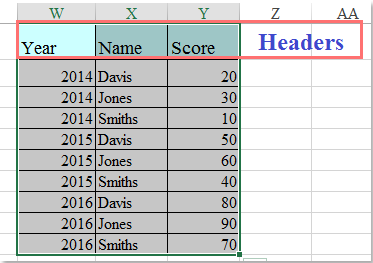
Démo de transposition des dimensions du tableau
Outils de productivité recommandés
Office Tab : Utilisez des onglets pratiques dans Microsoft Office, tout comme dans Chrome, Firefox et le nouveau navigateur Edge. Passez facilement d'un document à l'autre avec les onglets — fini les fenêtres encombrées. En savoir plus...
Kutools pour Outlook : Kutools pour Outlook propose plus de 100 fonctionnalités puissantes pour Microsoft Outlook 2010–2024 (et versions ultérieures), ainsi que pour Microsoft 365, vous aidant à simplifier la gestion des e-mails et à augmenter votre productivité. En savoir plus...
Kutools pour Excel
Kutools pour Excel offre plus de 300 fonctionnalités avancées pour rationaliser votre travail dans Excel 2010 – 2024 et Microsoft 365. La fonctionnalité ci-dessus n'est qu'un des nombreux outils permettant de gagner du temps.

